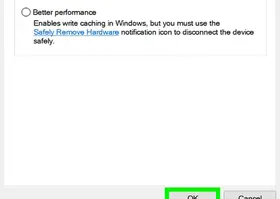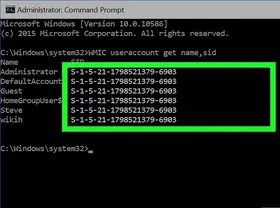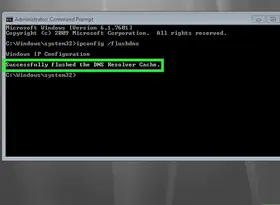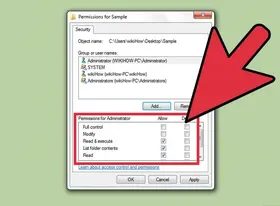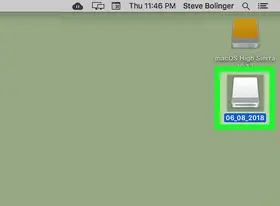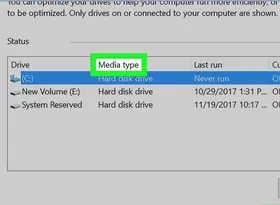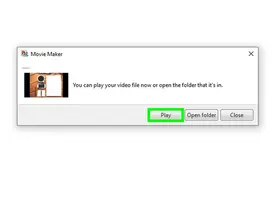如何修复Windows计算机的音量问题
答案未评审
修改时间
浏览量
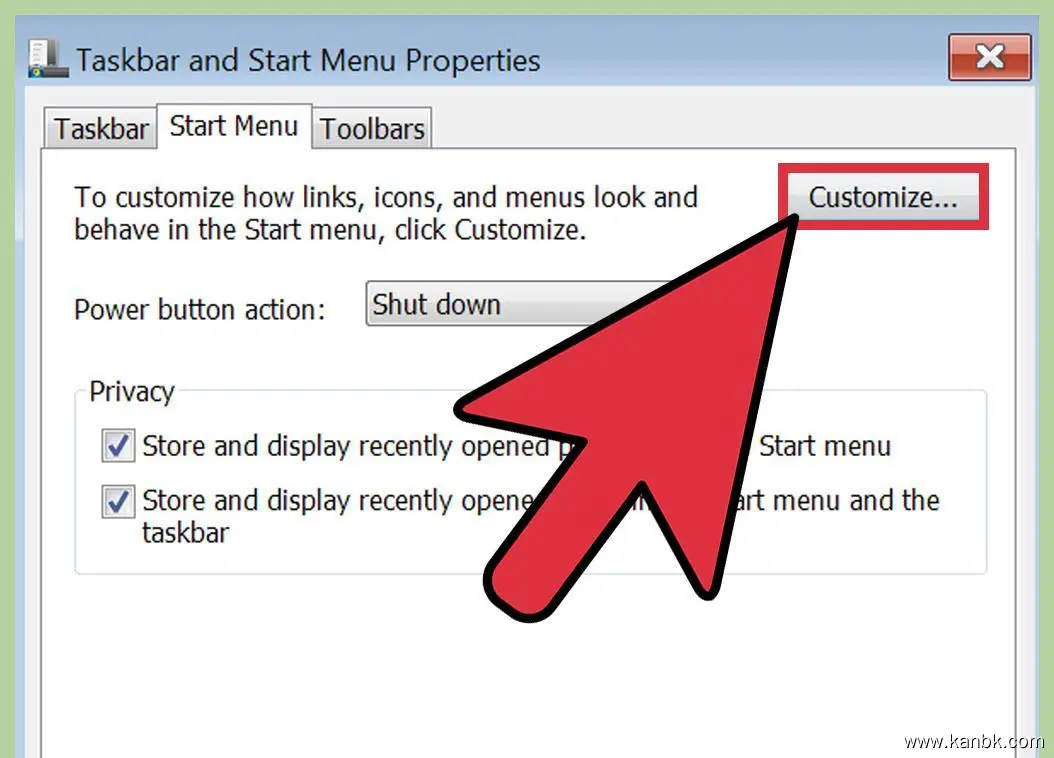
要修复Windows计算机的音量问题,请尝试以下步骤:
检查音量设置:首先检查您的音量设置,确保音量没有被关闭或降低。单击任务栏上的音量图标来打开音量控制选项。如果发现音量被关闭或降低,请将其调整到适当的水平。
确认扬声器连接:确认扬声器或耳机正确连接到计算机上。检查连接是否松动或损坏,并确保插头已完全插入插座中。
更新驱动程序:检查您的音频驱动程序是否需要更新。右键单击“此电脑”(或“我的电脑”),选择“管理”,然后单击“设备管理器”。在设备管理器中,展开“声音、视频和游戏控制器”选项卡,右键单击您的音频设备并选择“更新驱动程序”。按照向导更新驱动程序。
检查服务状态:请确保音频服务正在运行。按下Win + R键,输入services.msc并按Enter键。在服务窗口中,找到“Windows Audio”和“Windows Audio Endpoint Builder”服务。双击每个服务以打开其属性窗口。在“常规”选项卡中,确保服务状态为“正在运行”,并且启动类型为“自动”。
运行故障排除程序:Windows 10提供了一个内置的音频故障排除程序,可以帮助您解决音频问题。打开设置应用程序,选择“更新和安全”,然后单击“故障排除”。在“其他故障排除程序”部分中,选择“音频播放器”并按照提示进行操作。
卸载和重新安装驱动程序:如果以上步骤都无法解决问题,请尝试卸载您的音频设备驱动程序,然后重新安装最新的驱动程序。按照步骤3打开设备管理器。右键单击音频设备并选择“卸载设备”。重新启动计算机后,Windows会自动重新安装驱动程序。如果Windows未能找到最新的驱动程序,请访问硬件制造商的网站,在那里下载并安装最新的驱动程序。
希望这些步骤可以帮助您解决Windows计算机的音量问题。